Slik løser du Bluetooth-problemer på Windows 10

Bluetooth lar deg koble Windows 10-enheter og tilbehør til PC-en din uten behov for ledninger. Her er ulike teknikker for å løse Bluetooth-problemer.
Å legge til mer lagringsplass på PlayStation hjelper deg med å takle moderne spillstørrelser. Dagens spill er større enn før og tar opp mye plass på PS-konsollene. 1TB på PS5 eller 500GB på PS4 er neppe nok. For økt spilling og mer plass til spill, må du oppgradere lagringsplassen din.
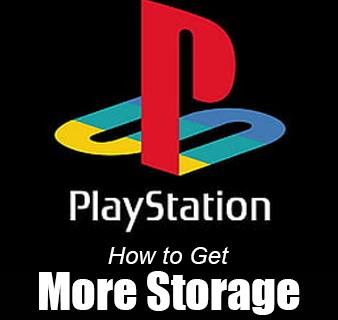
Denne artikkelen dekker hvordan du kan få mer plass ved å frigjøre eller oppgradere lagringsplass.
Hvordan frigjøre plass
Du kan få mer lagringsplass på en PlayStation-konsoll ved å slette videoer, applikasjoner, spill og alle slags data. Du kan også investere i en større disk.
Slett applikasjoner og spill
Dette er den første metoden du kan prøve ut. Å ha for mange spill på PS-en din kan forårsake plassproblemet. Hvis det er spill du ikke lenger ønsker å spille, kan du slette dem for å frigjøre plass.
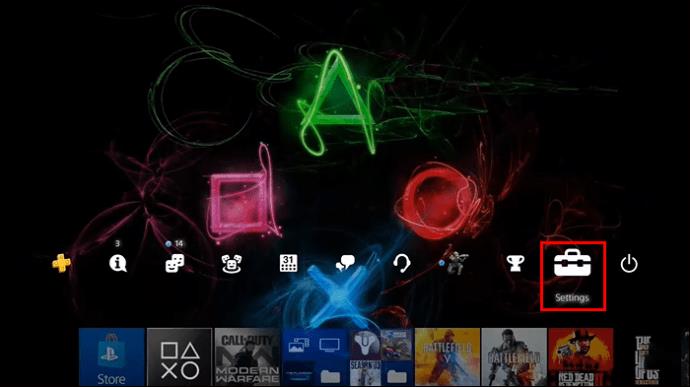
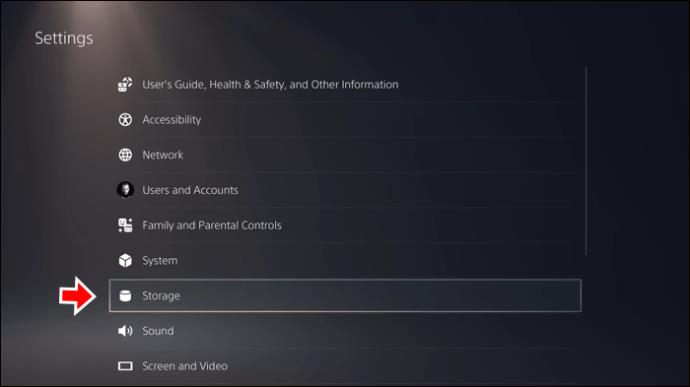
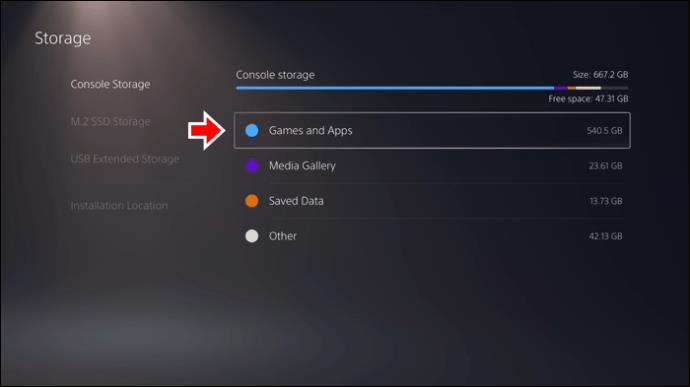
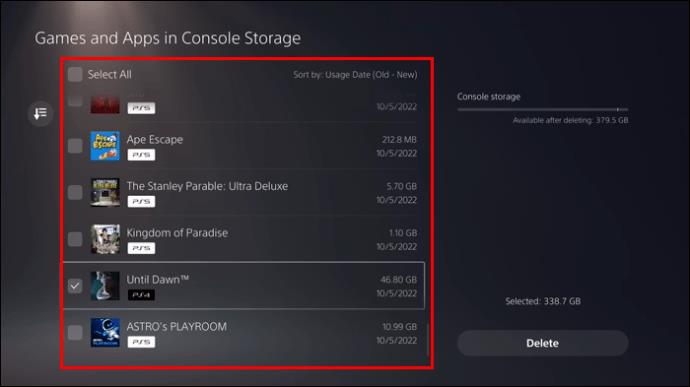
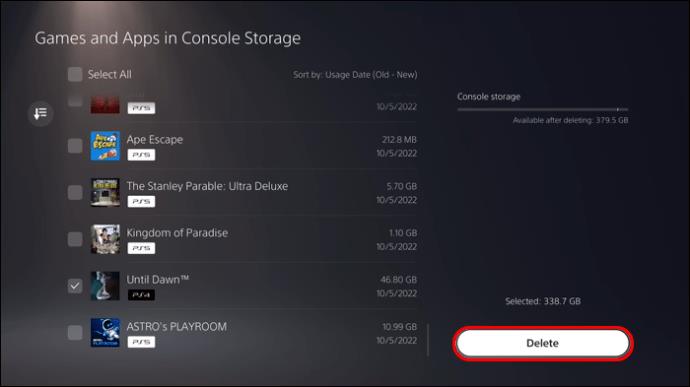
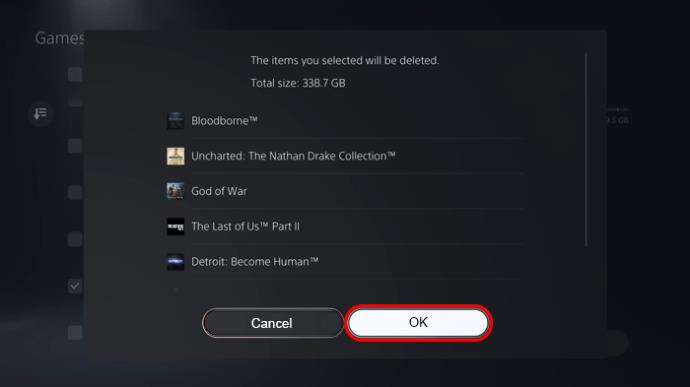
Hvis du ikke lenger trenger temaer, kan du slette dem også, da de også tar opp litt plass på PlayStation. Gjør det ved å åpne "Lagring"-vinduet og deretter "Tema". Klikk på "Fjern temaer."
Slett spillfilene og dataene
Å følge trinnene ovenfor sletter ingen lagrede spillinnstillinger eller data. Dette kan brukes når du vil at spillet skal installeres på nytt. De fleste tenker ikke på filene som er igjen etter å ha slettet et spill, men de tar opp mye plass og begrenser tilgjengelig lagring. Vurder å slette dem hvis du ikke tror du kommer til å spille om igjen når som helst snart.
Merk: Hvis du har tenkt å installere et spill på nytt i fremtiden, bør du vurdere å sikkerhetskopiere filene først.
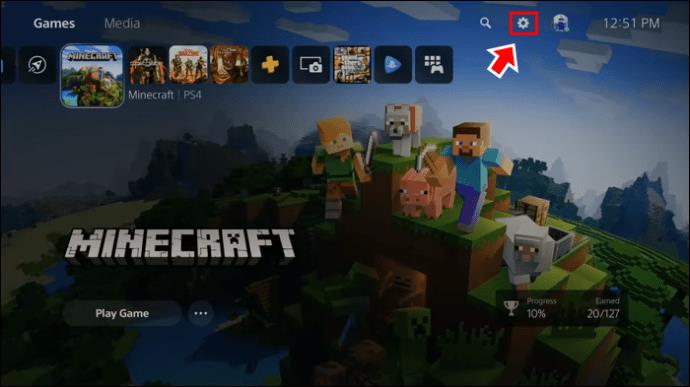
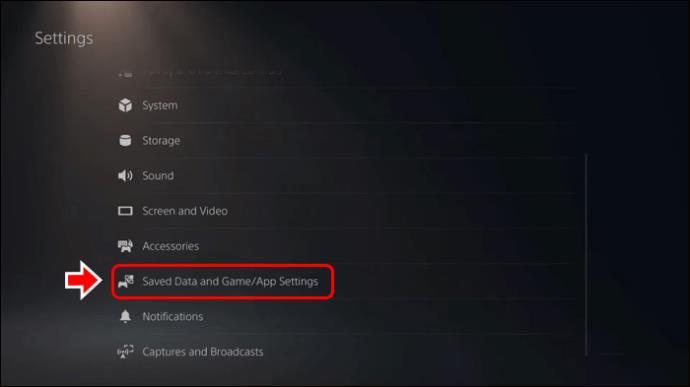
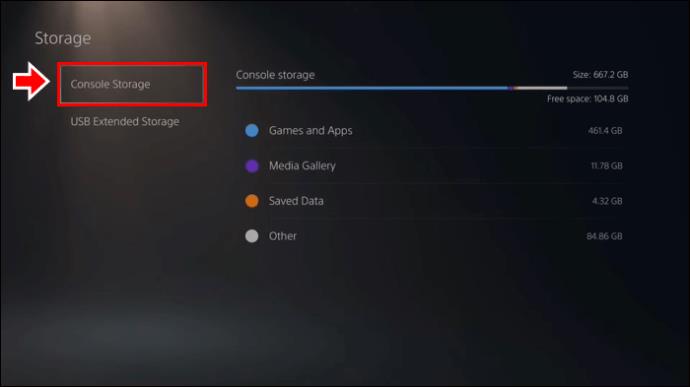
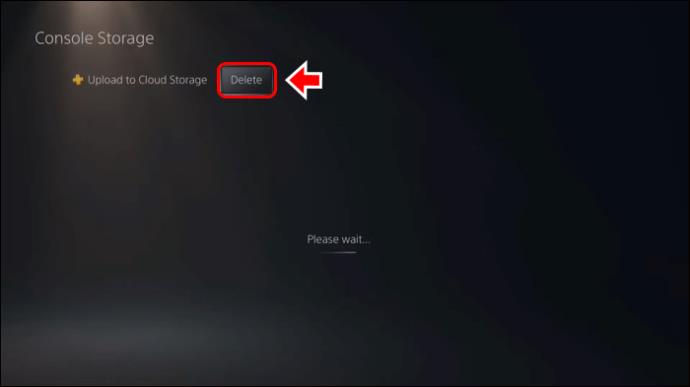
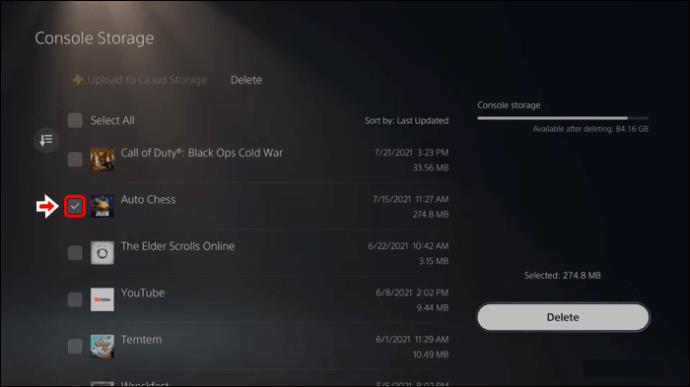
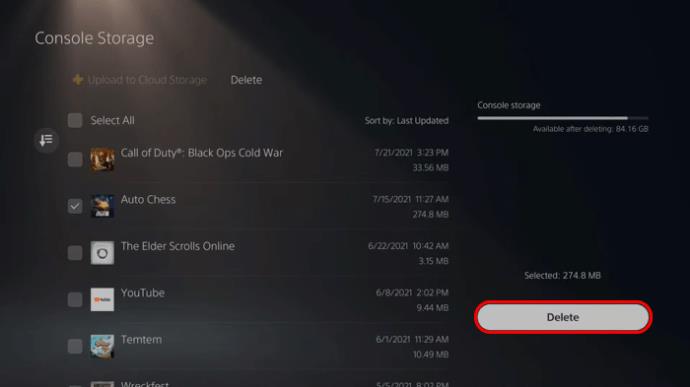
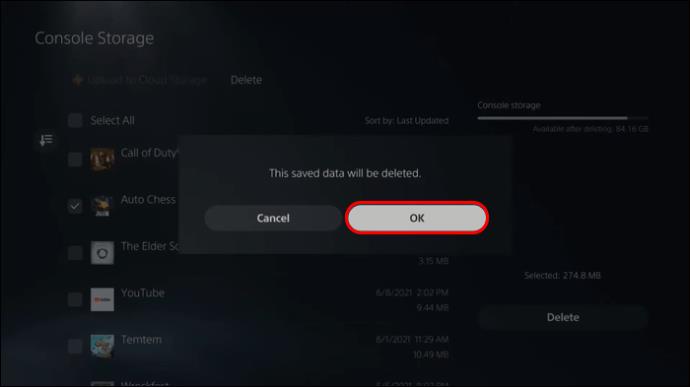
Slett alle spill/trofévideoer
De fleste spillere elsker å dele fremgang eller høydepunkter mens de spiller videospill. Hvis du er en av dem, kan det hende du har lagret noen spillvideoer for å dele på sosiale plattformer som YouTube eller Facebook. Når for mange videoer er lagret på PS, tar de plass. Slett dem for å få mer plass til spill.
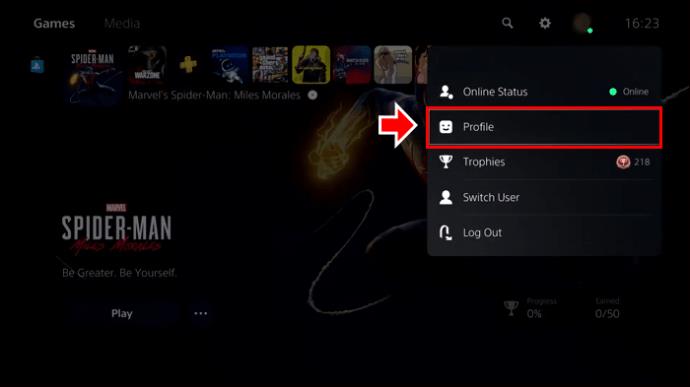
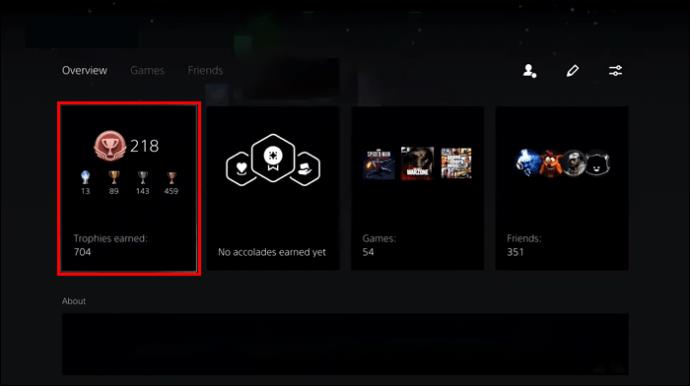
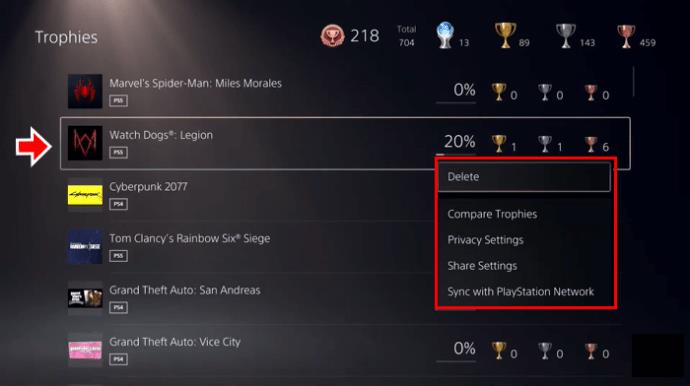
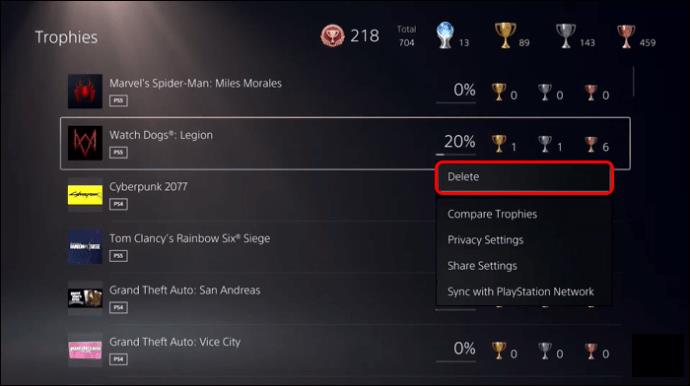
Oppgrader til en mye større SSD
Ved å velge denne metoden kan du utvide PlayStation-lagringen med en større SSD. Dette gir også raskere tilgang. Prosessen innebærer å ta konsollen fra hverandre (delvis), og det kan ta en stund å bytte ut SSD-ene. Du må imidlertid velge riktig stasjon før du starter.
Selv om det er mulig å legge til ekstern lagring til PS5, er det ikke det beste alternativet. Du kan støte på ytelsesproblemer knyttet til stasjoner og tilkoblingshastigheter. Det er bedre å legge til plass ved å legge til SSD til SSD-sporet, som er innebygd og tomt. Dette kan bidra til å takle de begrensede lagringsproblemene.
Installere SSD på PlayStation 5
For å installere en SSD på PS5-en din trenger du visse forsyninger. Sony krever en veldig spesifikk SSD. Du må få en PCle 4.0 M.2 SSD med kjøleribbe. Alle selskapene som lager SSD-ene vil ha noe annonsert spesielt for PS5, noe som gjør det mye enklere å finne og kjøpe en. Disse SSD-ene er tilgjengelige med forskjellige lagringskapasiteter. Du kan legge til alt mellom 500 GB og 4 TB.
Det andre elementet som trengs for installasjonen er en stjerneskrutrekker (#1). Trinnene du trenger for å fullføre installasjonen er enkle, selv for noen som aldri har installert en SSD før.
Trinn 1 – Fjern bakdekselet til PS5
Det er viktig å ta forholdsregler. Før du fjerner dekselet, sørg for at alle kabler er koblet fra enheten. Dette inkluderer HDMI og strømkablene. Legg konsollen flatt på et bord opp ned slik at PS-logoen vender ned. Konsollens bakside skal vende opp. Ta forholdsregler ved å sjekke overflaten først for å unngå riper.
Å få tilgang til SSD-sporet betyr å fjerne bakdekselet. Siden baksiden allerede er vendt mot deg, løft det fremre høyre hjørnet opp og skyv det deretter mot venstre side. Dette bør fjerne panelet.
Trinn 2 – Fjern dekselet til PS5-utvidelsessporet
Når du fjerner panelet, kan du bare se en vifte og utvidelsesspordekselet nær husets topp. For å gjøre det enklere, sørg for at SSD-sporet er nærmere deg.
Dekselet holdes på plass med en skrue. Skru den av og plasser den et trygt sted. Skruen har PlayStation-ikoner, så du kan ikke gå glipp av den.
Trinn 3 – Arbeid på avstandsstykket og skruen i SSD-huset
Etter at du har fjernet utvidelsessporet, må du fjerne skruen og avstandsstykket på SSD-huset. Disse er nær enden av huset.
Inne i SSD-huset vil du se hull som samsvarer med de forskjellige SSD-kortlengdene. Ta SSD-kortet ditt og ta en titt for å finne ut hvor det skal installeres.
På dette tidspunktet plasserer du plassen over hullet som er ment for SSD-en. Den holdes av tre prikker, noe som betyr at du ikke trenger å bekymre deg for at den holder seg på plass eller en perfekt justering.
Trinn 4 – Sett inn SSD-en og bytt ut monteringsskruen
SSD-en må skyves riktig inn i kontakten og låses på plass. Du vil føle det når dette skjer. Ta den tidligere fjernede monteringsskruen og sett den tilbake. Stram til skruen for å sikre at SSD-en holdes på plass.
Ta ekspansjonsspordekselet og plasser det i riktig posisjon ved hjelp av skruen som følger med. Dekk PS5 slik den var i utgangspunktet. Koble tilbake kablene du tidligere hadde koblet fra.
Trinn 5 – Formater SSD-en
Når du slår på konsollen etter å ha installert SSD-en, vil du få et varsel om å formatere stasjonen. Dette tar ikke lang tid og bør fullføres i løpet av sekunder etter at du har valgt "Formater stasjon."
SSD-formatering bør ikke være et problem hvis den er ny og utelukkende ment for PS5-konsollen. Men hvis SSD-en blir gjenbrukt, kan den inneholde viktige filer. Før du formaterer enheten, bør du overføre filene for å holde dataene trygge.
Når formateringen er fullført, kan spill flyttes mellom den nye og interne SSD-en. Du vil få utvidet lagringsplass på PlayStation.
Oppgrader spillet med ekstra PlayStation-lagring
Hvis du elsker spilling, forstår du hvor viktig plass er, spesielt på en PlayStation-konsoll. Ettersom spillene blir større og bedre, trenger PlayStation-brukere mer lagringsplass for å nyte spill og de nødvendige lagrede dataene. Alternativene ovenfor gir deg mer fleksibilitet, slik at du kan opprette rom og legge til diskplass i henhold til dine preferanser.
Har du noen gang gått tom for plass på PlayStation? Hvordan la du til ekstra rom? Gi oss beskjed i kommentarfeltet nedenfor.
Bluetooth lar deg koble Windows 10-enheter og tilbehør til PC-en din uten behov for ledninger. Her er ulike teknikker for å løse Bluetooth-problemer.
Lær deg å ta kontroll over personvernet ditt ved å tømme Bing-søkeloggen og Microsoft Edge-loggen med enkle trinn.
Oppdag den beste samarbeidsprogramvaren for små bedrifter. Finn verktøy som kan forbedre kommunikasjon og produktivitet i teamet ditt.
Lær hvordan du holder statusen din aktiv i Microsoft Teams. Følg våre trinn for å sikre at du alltid er tilgjengelig for kolleger og kunder.
Oppdag den beste prosjektledelsesprogramvaren for småbedrifter som kan hjelpe deg med å organisere prosjekter og oppgaver effektivt.
Gjenopprett siste økt enkelt i Microsoft Edge, Google Chrome, Mozilla Firefox og Internet Explorer. Dette trikset er nyttig når du ved et uhell lukker en hvilken som helst fane i nettleseren.
Hvis du har mange duplikater klumpet på Google Photos eller ønsker å eliminere duplikatbilder, så sjekk ut de mange måtene å slette duplikater i Google Photos.
Hvordan fikse at Nintendo Switch ikke slår seg på? Her er 4 enkle løsninger for å fikse at Nintendo Switch ikke slår seg på.
Lær hvordan du tilbakestiller Gmail-passordet ditt enkelt og sikkert. Endre passordet regelmessig for å beskytte kontoen din.
Lær hvordan du konfigurerer flere skjermer på Windows 10 med denne bloggen. Det være seg to eller tre eller flere skjermer, du kan enkelt sette opp skjermer for spilling eller koding.








